når du besøger en hjemmeside, registrerer din bro.ser dit besøg i Bro. serhistorikken. Det gemmer også elementer som sidens URL, tekst, billeder og lister over IP-adresser i cachen.
dette fremskynder indlæsningstiden for den hjemmeside, næste gang du besøger den. Hvad mere er, hvis du nogensinde har brug for at finde det sted igen, kan du bare kigge i din bro.serhistorik i stedet for at søge efter det på Google.
Apple gør det nemt at hente links fra din historik med Safari — hvis du bruger iCloud på dine enheder, kan du få adgang til din historik fra enhver enhed, der er logget ind på din iCloud-konto.
på samme måde vil sletning af din Safari-historie få den til at forsvinde på alle dine tilsluttede enheder. Du kan rydde hele din Safari historie eller bestemte dele af det for en udvalgt periode eller for hele tiden.
men at rydde din Safari-historie efterlader stadig cachen, der optager dyrebar diskplads. Du skal slette din Safari-cache separat på hver enhed.
du kan finde ud af, hvordan du sletter din Safari-søgehistorik, cookies og cache fra en Mac med den detaljerede vejledning nedenfor. Vi dækker:
- rydning af hele din Safari-historik
- sletning af specifikke sider fra din historik
- fjernelse af cookies og cache fra din Mac
- privat søgning i Safari
før vi starter
en af de mest populære grunde til at rydde din historie i Bro.Serere er, at din Mac kører langsomt. Det er dog mere effektivt at rydde op i hele din Mac med dedikeret rengøringsprogram. Hent MacKeeper at fjerne alle junk, ubrugelige apps, og dublerede filer på blot et par klik.
Sådan ryddes al din Safarihistorik
du kan fjerne din Safarihistorik for en række datoer, der starter fra den sidste time og går op til din komplette søgehistorik.
her er enkle trin:
1. Start Safari. Hvis du holder det i docken, skal du blot klikke på bro.serikonet. Ellers skal du gå til Launchpad og finde den der
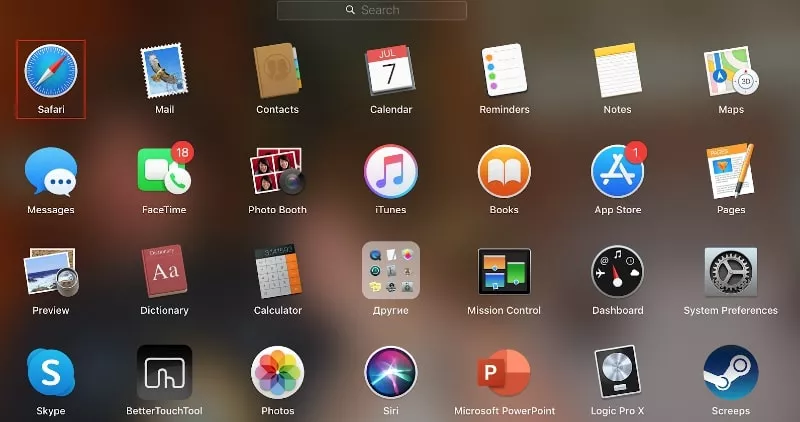
2. Klik på Historik i menuen øverst på skærmen

3. En rullemenu åbnes. Nederst i menuen skal du klikke på Ryd historie
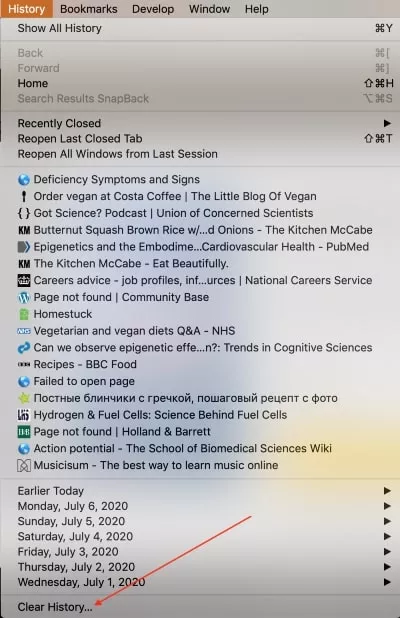
4. I pop op-vinduet skal du vælge det tidsrum, som du vil rydde din Safari-historie
5. Klik på Ryd historik
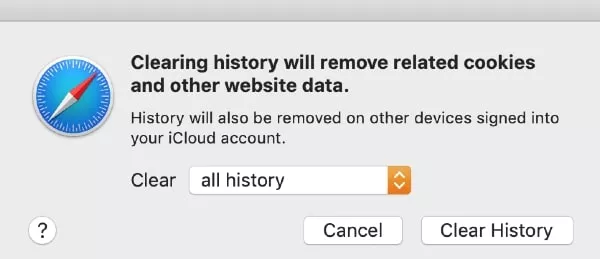
Sådan slettes specifikke sider fra din Safarihistorik
hvad hvis du kun skal slette et link fra din Safarihistorik? Heldigvis er der en mulighed på din Mac for at slette bestemte sider i stedet for alt.
her er din trinvise vejledning:
- start Safari
- Åbn historik-menuen øverst på skærmen
- vælg Vis al historik fra rullemenuen
- Højreklik på den ønskede side fra listen, der vises
- Klik på Slet i rullemenuen
- du kan søge efter den ønskede side fra listen, der vises
- hjemmesidens navn ved at skrive det i søgefeltet i øverste højre hjørne af pop op-vinduet
Sådan ryddes cookies og cache i safari
cookies og cache-filer er afgørende for, at de fleste hjemmesider fungerer optimalt. De tillader sider at indlæse meget hurtigere, når du besøger dem igen i fremtiden.
desværre kan de også indeholde en masse personlige oplysninger såsom din placering, brugernavn og adgangskode, sprogindstillinger, e-mail og andre data. På denne måde gør især cookies din internetbrug let sporbar.
Sådan slettes cookies og cache i Safari:
1. Åbn Safari
2. Åbn Safari-menuen øverst på skærmen
3. Klik På Indstillinger
4. Gå til fanen Privatliv
5. Klik på knappen Administrer hjemmesidedata
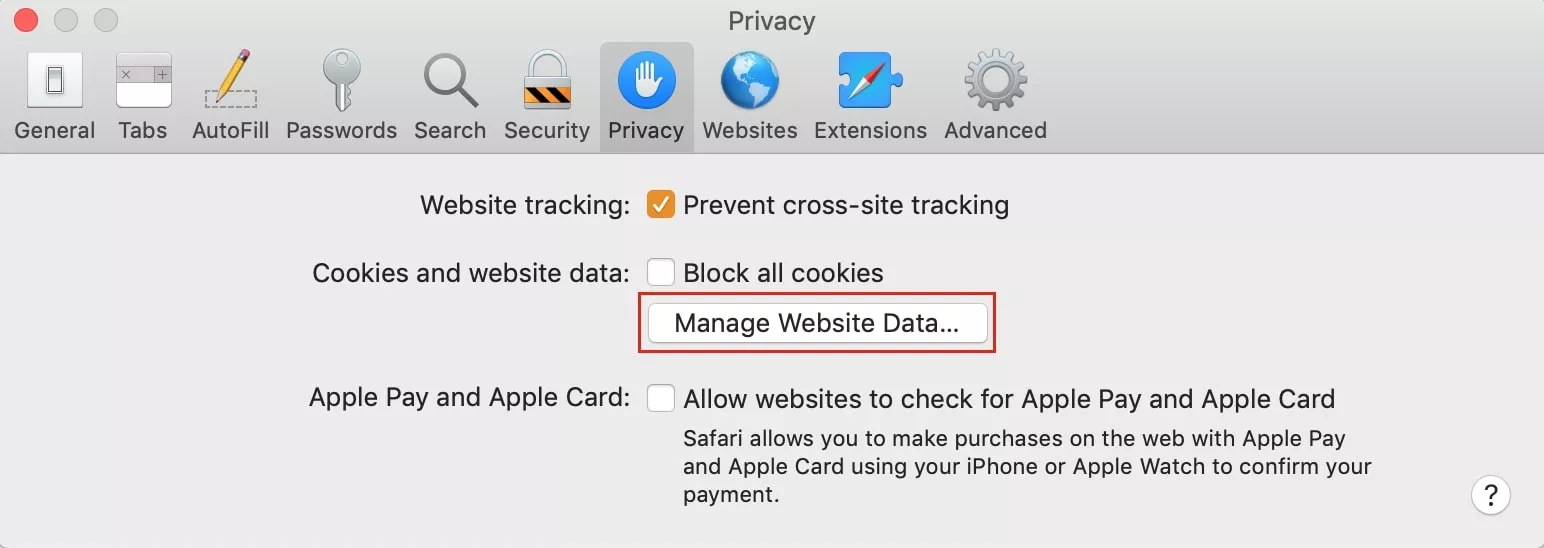
6. Der vises et vindue, der viser alle de hjemmesider, Safari gemmer dine cookies, cache, og andre typer data til. Du kan slette dem alle ved at klikke på knappen Fjern alle, eller du kan vælge bestemte hjemmesider og klikke på knappen Fjern i stedet
Husk, at din bro.ser vil bremse, når du sletter din cache. Hvis du ikke er sikker på resultaterne, foreslår vi, at du opretter en sikkerhedskopi, før du starter oprydningen.
Sådan ryddes cachen automatisk med MacKeeper
når du besøger hjemmesider, tekststykker, billeder og andre dataoverførsler til din Mac. Disse oplysninger kaldes cachen, og dens formål er at fremskynde indlæsningen af en hjemmeside ved fremtidige besøg.
tilsvarende genererer apps på din Mac og systemet som helhed også en cache.
med tiden hober cachen sig op og begynder at optage for meget af din lagerplads i stedet for bare at hjælpe dig med at gennemse eller indlæse apps hurtigere.
med sikker oprydning i MacKeeper kan du fjerne alle typer cache — data med blot et par klik sammen med andre junk-filer-så din Mac er ren og fri for junk.
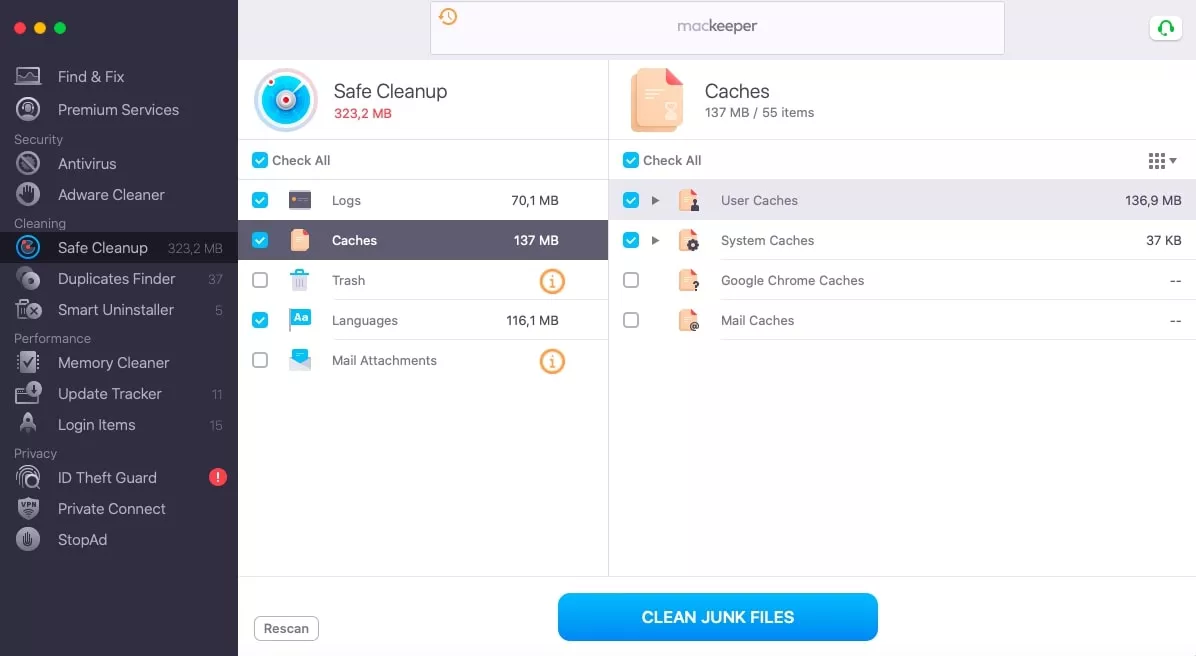
vi har oprettet en separat artikel, hvis du vil lære mere om at rydde cachen på din Mac.
sådan surfer du privat
når du bruger Safari i privat tilstand, gemmes de sædvanlige data, der er erhvervet, når du besøger en hjemmeside, ikke i din bro.serhistorik. Derfor synkroniseres det ikke med dine andre Apple-enheder, der bruger den samme iCloud-konto.
dette er nyttigt, når du ikke ønsker, at historikken og cookies til din gennemsynssession registreres, men ikke har tid til at slette dem manuelt bagefter. Se vores guide for at lære mere om, hvordan du gennemser i Safari privat tilstand.
For en endnu mere privat forbindelse, brug MacKeeper ‘ S VPN Private Connect. Dette værktøj hjælper dig med at skjule din online aktivitet og skjule det, du gennemser, mens du holder din identitet hemmelig for de hjemmesider, du besøger.